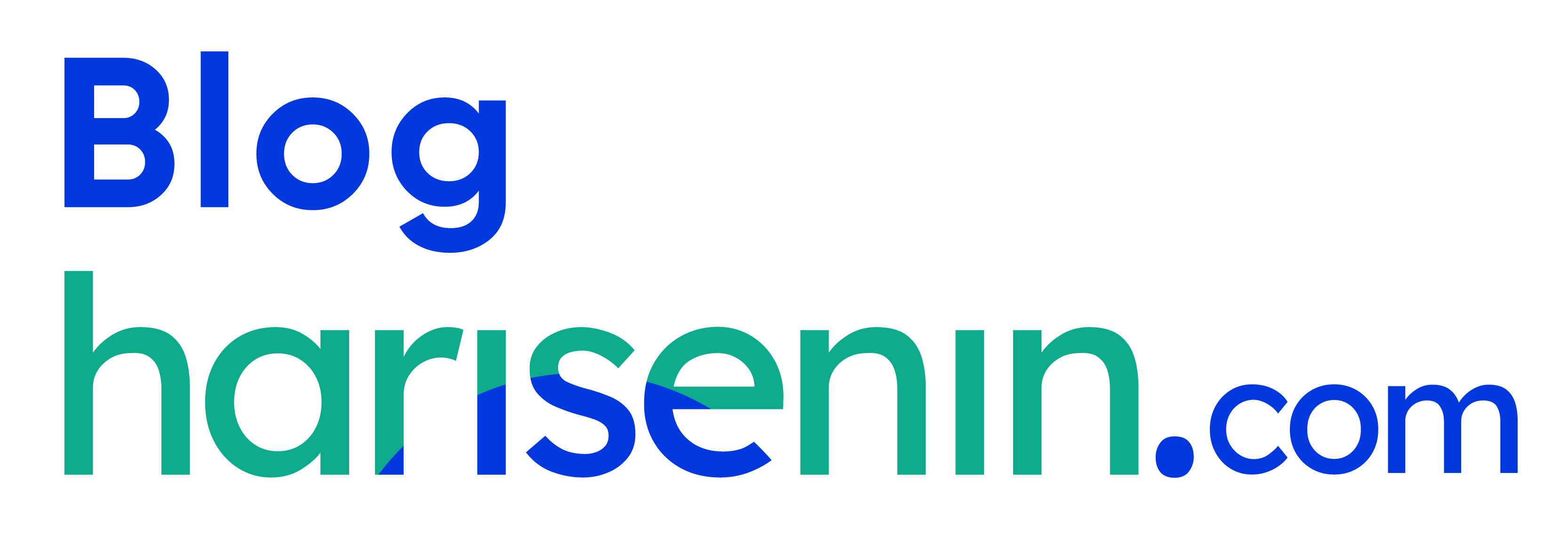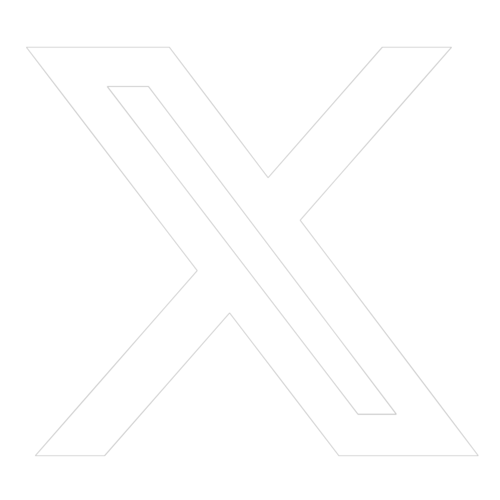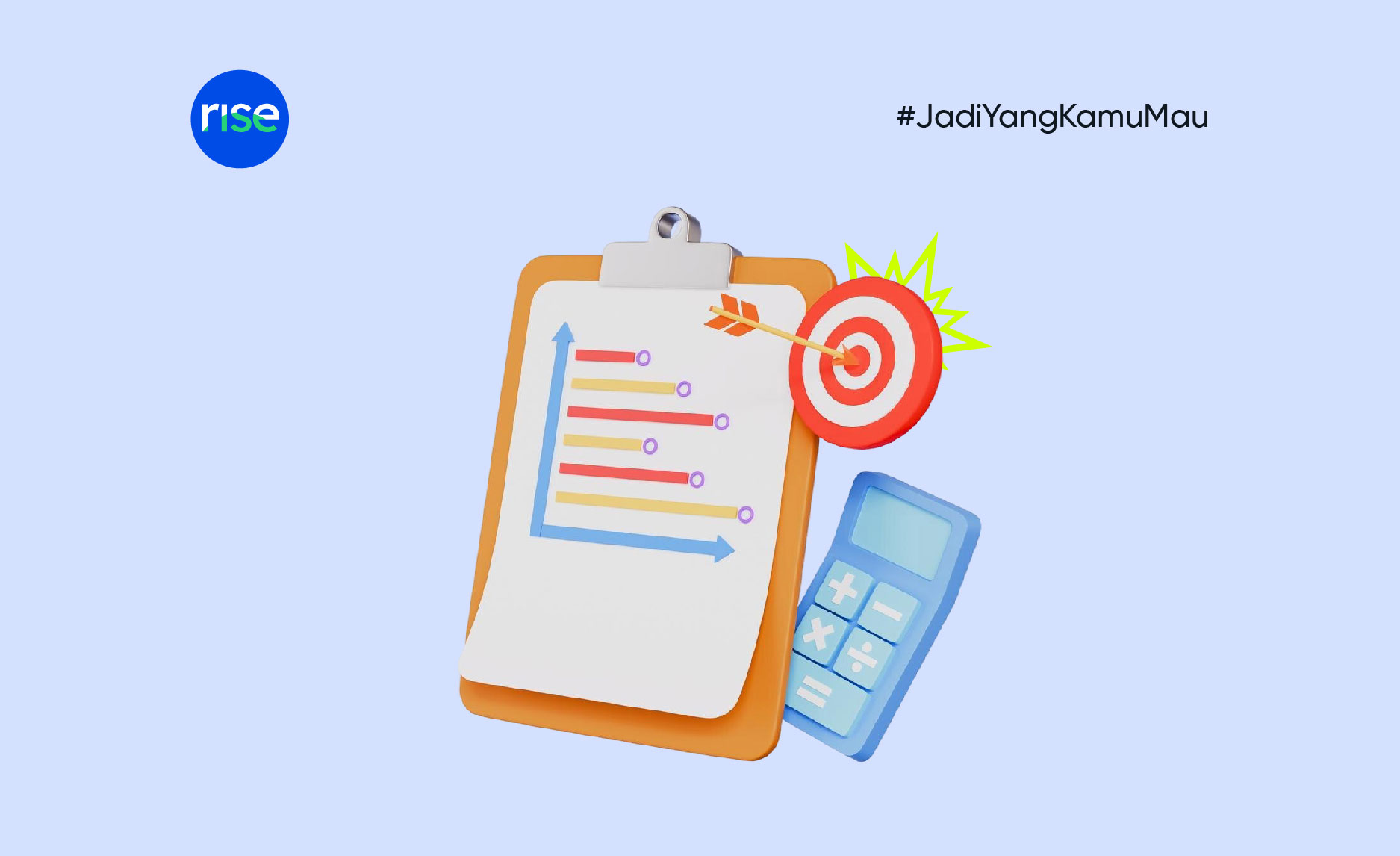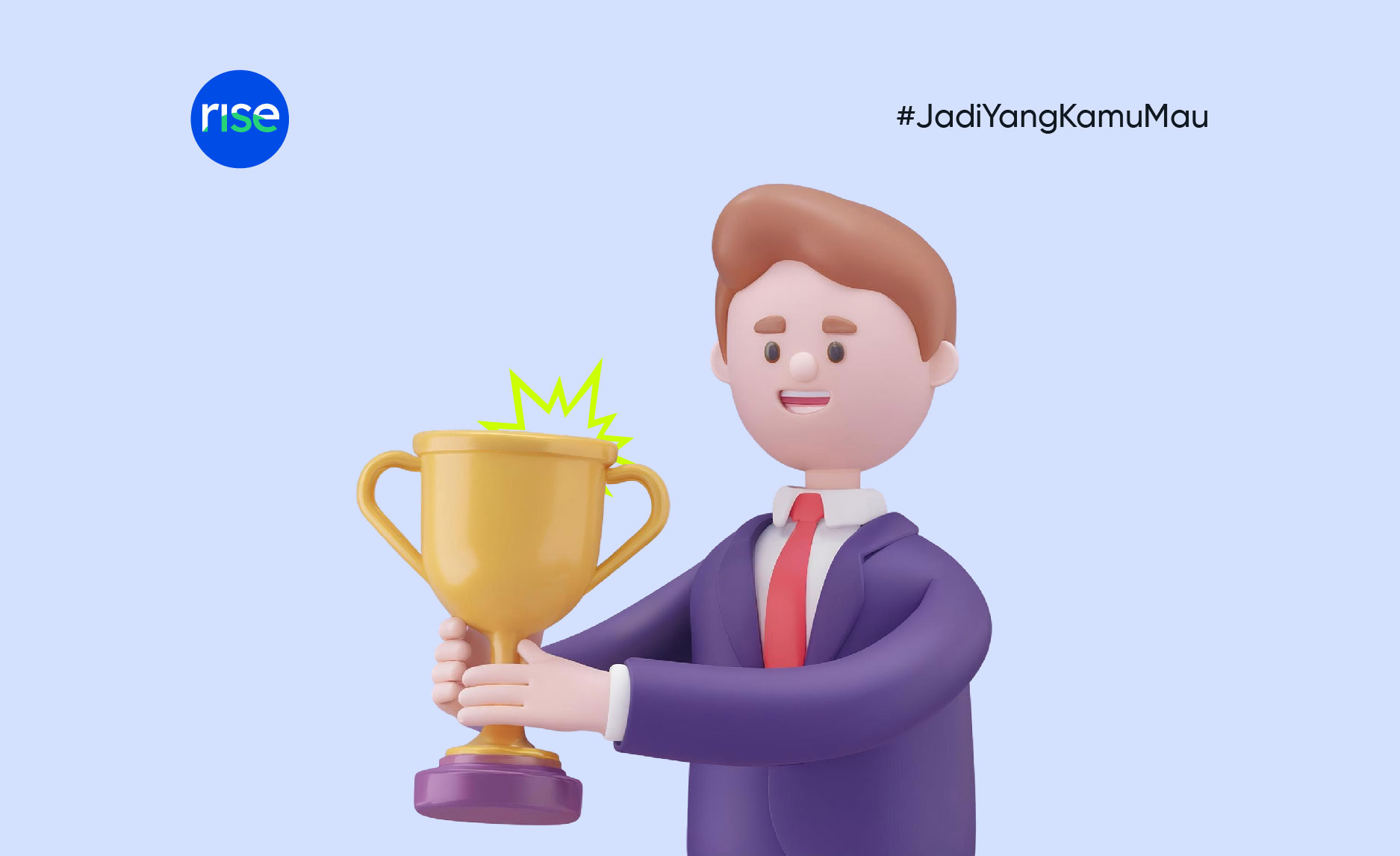Aduh, Risers nggak tahu apa itu database management? Database management itu penting loh. Kalau kamu kerja, pasti berhadapan sama yang namanya data. Biasanya perusahaan simpan semua data mereka di sana. Makanya kamu perlu tahu soal itu. Apalagi kalau perusahaan kamu menggunakan software excel sebagai basis data.
Dengan membaca artikel ini, pengetahuanmu soal database management akan bertambah. Karena, di sini kamu akan lebih mengenal database management, kegunaan, dan bakal dikasih tahu juga cara penerapannya di excel. Makanya pantengin ya!
Mengenal Database Management
Kamu pernah dengar soal manajemen? Iya, manajemen adalah proses perencanaan, pengelolaan, serta pengendalian untuk mencapai tujuan tertentu. Kalo database? Database adalah kumpulan data yang sengaja dibuat atau disimpan secara sistematik untuk pemenuhan pencarian data di kemudian hari.
Lalu, apa itu database management? Nah, database management itu gabungan kedua pengertian tadi. Database management adalah pengelolaan basis data dalam jumlah tertentu. Biasanya perusahaan akan menggunakan database jika volume datanya sudah banyak.
Database management terbagi ke dalam beberapa klasifikasi:
- Relational Database, database yang susunan datanya dalam bentuk tabel dan saling berelasi.
- Basis Data NoSQL , ini jenis database yang menyediakan berbagai jenis model data. Contoh: dokumen, grafik, basis data nilai kunci, dan sebagainya.
- Basis Data Cloud, jenis basis data yang dibangun, disebarkan, serta diakses melalui sistem cloud. Misal: cloud publik, privat, ataupun gabungannya.
Kegunaan Database Management
Fungsi database management yaitu, untuk menyimpan, mengelola, hingga memelihara data agar mudah ditemukan dan aman dari risiko hilang. Bagi perusahaan maupun pegawai, database management dapat berguna untuk:
- Pengambilan keputusan
- Efisiensi biaya
- Kemudahan aksesibilitas
- Keamanan data
- Analisis data
Contoh Menerapkan Database Management di Excel
Siapa bilang excel nggak bisa jadi database? Software excel bisa kok dijadikan sebagai database management perusahaanmu. Cara buat database sederhana di excel tidak terlalu susah. Kamu cukup ikuti langkah berikut ini saja:
Pastikan kamu punya raw datanya
Pastikan kamu sudah ada dan siapin raw data yang mau kamu jadikan database. Kenapa raw data penting? Raw data atau data mentah ini yang nantinya bakal jadi sumber data untuk buat database kamu. Kamu juga butuh raw data karena kamu nggak perlu lagi otak-atik database yang kamu buat. Untuk menambahkan atau mengurangi, kamu bisa lakukan di raw data nantinya. Jadi, database kamu sudah berupa data siap pakai. Contoh raw data seperti ini ya.
Buat tabel otomatis untuk database
Setelah kamu siapin raw data untuk sumber database kamu, langkah selanjutnya kamu harus buat tabel otomatis di excel. Caranya:
1. Drag beberapa cell di excel
Di sini kamu bisa sesuaikan cell mana yang akan kamu drag dan gunakan. Pastikan juga kamu sesuaikan dengan ukuran database yang akan kamu buat ya.
2. Klik tabel pada ribbon insert
Setelah tadi kamu drag dan tahan cell yang akan dibuat tabel, klik tabel pada ribbon insert. Nanti akan muncul pop-up seperti ini:
Kalau mau cepat, kamu bisa tekan CTRL + T pada keyboard untuk create tabelnya. Gimana, berhasil kan?
Tapi, sekarang kamu merasa tabelnya kurang cocok? Kamu bisa modifikasi. Caranya cukup dengan klik tabel yang sudah dibuat, nanti akan muncul di ribbon paling kanan macam-macam bentuk tabel. Nah, di sini kamu bisa modifikasi lagi deh tabel sesuai selera dan kebutuhanmu.Contohnya seperti ini:
VLOOKUP raw datanya ke tabel tadi
Langkah ke-4 dalam pembuatan database sederhana di excel adalah cleansing data. Pada langkah ini kamu harus memastikan:
- Format data sesuai dengan jenis datanya= klik format pada tab home 》di ribbon number ubah jenis data sesuai dengan data pada setiap kolom.
- Tidak ada baris yang kosong, N/A, atau lainnya= Klik dropdown filter 》 search data blank, N/A, atau lainnya 》 pilih 》 hapus
Data sudah berurutan sesuai aslinya
Langkah ini bertujuan agar database kamu rapi. Kalau sudah, database kamu akan jadi seperti ini:
Cleansing data ini merupakan langkah yang krusial. Jika tidak dilakukan akan berpengaruh pada hasil dari pencarian data kamu nantinya.
Jangan lupa untuk cleansing data
Sekarang yuk, langsung dibuat aja databasenya. Kamu klik tabel yang ingin kamu isikan database. Pastikan juga ada lookup value yang bisa digunakan sebagai data pemanggil. Lookup value ini bisa berupa data tipe teks atau angka. Di sini nggak akan membahas panjang soal VLOOKUP. Untuk lengkapnya kamu bisa pindah sebentar ke artikel sebelah .
Nah, udah tau kan caranya bagaimana. Sekarang mari drag langsung saja ke bawah untuk copy paste fungsinya secara otomatis. Jadinya nanti seperti contoh di bawah ini:
Jika ada yang perlu disesuaikan, boleh kamu perkecil dan perbesar kolom serta barisnya sesuai isi datanya ya. Atau, bisa juga kamu otomatiskan scale kolom dan barisnya dengan klik cell di sebelah kiri kolom A. Setelah semua kolom dan baris berwarna hijau, klik dua kali pada kursor yang terletak di antara pertengahan kolom ataupun baris. Voila ! Besar kecilnya jadi sesuai kan.
Buat pencarian database secara otomatis
Nah, sekarang ayo kita buat pencariannya secara otomatis. Kamu memerlukan ini untuk memudahkan saat proses pencarian. Di sini akan dicontohkan data karyawan di sebuah perusahaan. Pastikan ikuti langkahnya berikut:
1. Buat tabel untuk pencarian otomatisnya
Caranya sama ya seperti saat kamu membuat tabel di langkah ke-2. Isi tabelnya juga perlu kamu sesuaikan lagi dengan data apa yang ingin kamu dapatkan di hasil pencarian nantinya.
2. Isi kolomnya dengan fungsi VLOOKUP
Isi kolom hasil data dengan fungsi VLOOKUP. Data yang dilakukan VLOOKUP harus sesuai dengan data yang akan dihasilkan pada kolom.
Fungsinya seperti ini: =VLOOKUP(D5,database!$B$2:$H8$,2,0)
Pastikan untuk mengunci tabel array dengan tekan fn + F4 pada keyboard. Lakukan secara berulang untuk kolom-kolom berikutnya.
3. Buat validasi data untuk memudahkan dalam pemilihan data
Nah, untuk otomatisasikan data hasil pencariannya kamu bisa gunakan fitur data validation yang ada di tab data. Caranya:
1. Klik cell yang ingin divalidasi dan tab data validation
Kamu perlu untuk klik cell yang akan diinputkan validasi. Setelah kamu klik data validation, maka akan muncul pop-up seperti di bawah:
2. Plih jenis data list dan isikan kolom rentang cell
Untuk validasi datanya akan dicontohkan menggunakan data list. Jadi, pilih data list pada bagian jenis data. Pada tahap ini kamu juga harus drag rentang cell yang akan menjadi sumber data validasi kamu. Dengan begitu, data tersebut akan masuk ke dalam dropdown list
Mudah Bukan Buat Database Management di Excel?
Setelah semua langkah sudah kamu ikuti, tampilan akhir database kamu akan seperti di atas. Mudah kan buat database sederhana di excel? Nah, dengan penerapan database management excel, sekarang kamu sudah bisa mengelola dan mencari data dengan cepat. Klik sekarang untuk tahu lebih banyak soal excel!